拡張機能を無効にするか、キャッシュをクリアすると機能する場合があります
- Mozilla Firefoxは、Twitterとの互換性の問題に遭遇し、ソーシャルメディアサイトが機能しなくなることがあります。
- 問題は、インターネット接続の不良、セキュリティ機能の妨害、またはブラウザのキャッシュ全体から発生する可能性があります。
- このガイドでは、FirefoxでTwitterの非互換性の問題を修正するために試すことができる5つの異なる方法をリストしています。

あなたはより良いブラウザに値する! 毎日3億5000万人がOperaを使用しています。これは、さまざまな組み込みパッケージ、強化されたリソース消費、優れたデザインを備えた本格的なナビゲーションエクスペリエンスです。Operaでできることは次のとおりです。
- 簡単な移行:Operaアシスタントを使用して、わずか数ステップで既存のFirefoxデータを転送します
- リソース使用量の最適化:RAMメモリはFirefoxよりも効率的に使用されます
- プライバシーの強化:無料で無制限のVPN統合
- 広告なし:組み込みの広告ブロッカーはページの読み込みを高速化し、データマイニングから保護します
- Operaをダウンロード
Twitterは紹介の必要がないソーシャルメディアプラットフォームです。 非常に人気のあるウェブサイトです。 2022年4月現在の4億6,510万人のアクティブユーザー. マーケティングチームは、世界人口の6%に到達する可能性があります。
Firefoxは最も人気のあるブラウザの1つです 米国では3.48%の市場シェアを誇っています。 当然のことながら、人々はFirefoxに飛び乗ってTwitterページをチェックし、その日の不満を確認します。
ただし、TwitterがFirefoxで突然機能しなくなり、かわいい猫の餌から外れることがあります。 このガイドでは、TwitterがFirefoxで機能しない問題を修正する方法を説明します。
ただし、修正する前に、そもそもなぜ機能しなくなったのかを知ることが重要です。
簡単なヒント:
別のブラウザからTwitterを開きます。 Twitterがプリインストールされている専用のソーシャルメディアサイドバーがあるため、Operaをお勧めします。 クレデンシャルを入力するだけです。
任意のWebページからサイドバーを展開/非表示にして、フィードをすばやく確認したり、新しいツイートを追加したりできます。 ブラウザを使用すると、他のソーシャルメディアアプリにも接続でき、VPN、アドブロッカーなどが含まれます。

オペラ
ソーシャルメディアサポートが組み込まれたこの最新のブラウザを使用して、Twitterにすばやくアクセスできます。
TwitterがFirefoxで機能しないのはなぜですか?
専門家のヒント: 一部のPCの問題は、特にリポジトリの破損やWindowsファイルの欠落に関しては対処が困難です。 エラーの修正に問題がある場合は、システムが部分的に壊れている可能性があります。 マシンをスキャンして障害を特定するツールであるRestoroをインストールすることをお勧めします。
ここをクリック ダウンロードして修復を開始します。
Twitterが機能しなくなる理由は複数あります。 ブラウザのキャッシュが邪魔になったり、拡張機能が問題を引き起こしたりすることに何らかの問題がある可能性があります。
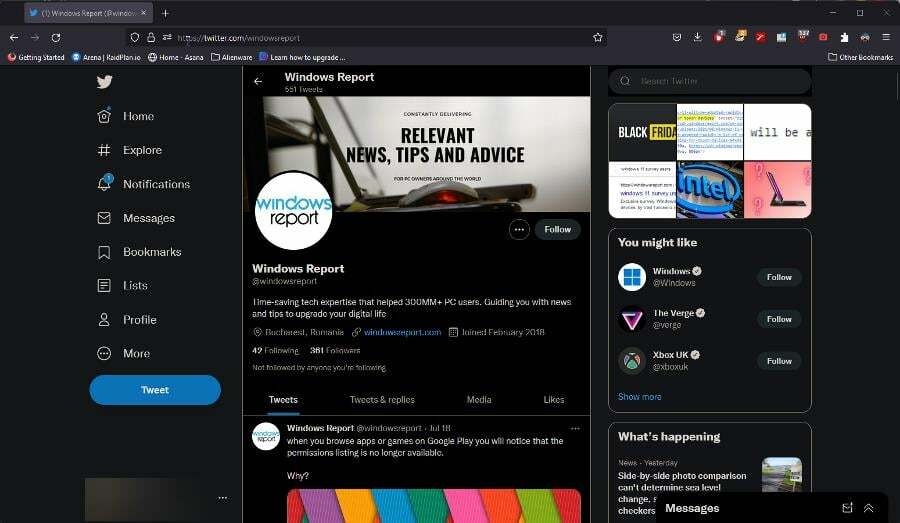
別の時に、 Firefox独自のセキュリティ対策 邪魔になるので、無効にする必要がありますが、無効にすることはお勧めしません。 また、インターネット接続が機能しているかどうかも確認する必要があります。
もちろん、インターネット接続が機能しない場合は、Twitterに接続できません。
TwitterをFirefoxで開くにはどうすればよいですか?
1. キャッシュをクリアする
- Firefoxでは、を押します Ctrl, シフト、 と デル キーボードのキーを開いて クリアデータ 窓。
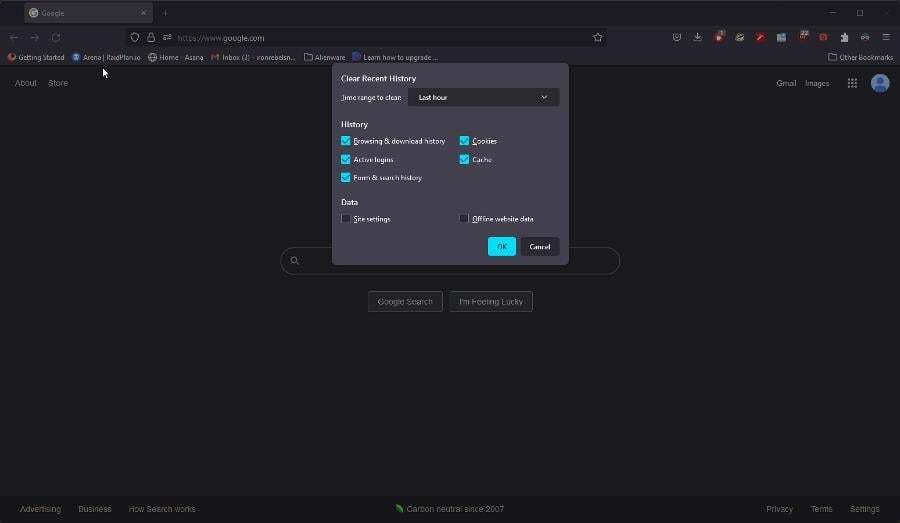
- 横のボックスのみを確認してください クッキー, キャッシュ、 と 閲覧とダウンロードの履歴 チェックされます。
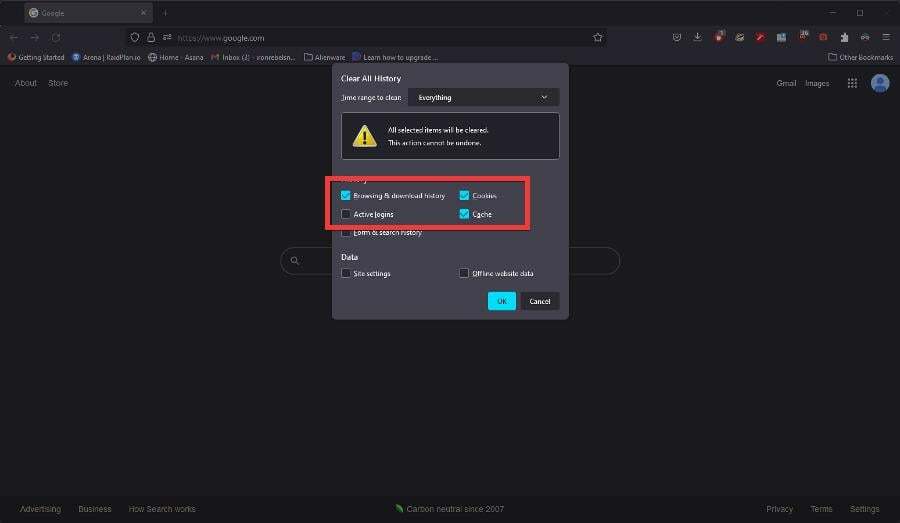
- あなたの クリアする時間範囲 どちらかに 今日 (問題が同じ日に発生し始めた場合)または すべての.
- 完了したら、 わかった。
- Firefoxにすべてをクリアする時間を与え、Twitterに戻ってそれが機能するかどうかを確認します。
2. 拡張機能を無効にする
- どの拡張機能が問題を引き起こしているかを把握するには、最初に有効にする必要があります トラブルシューティングモード.
- クリック メニュー Firefoxの右上隅にあるボタン。
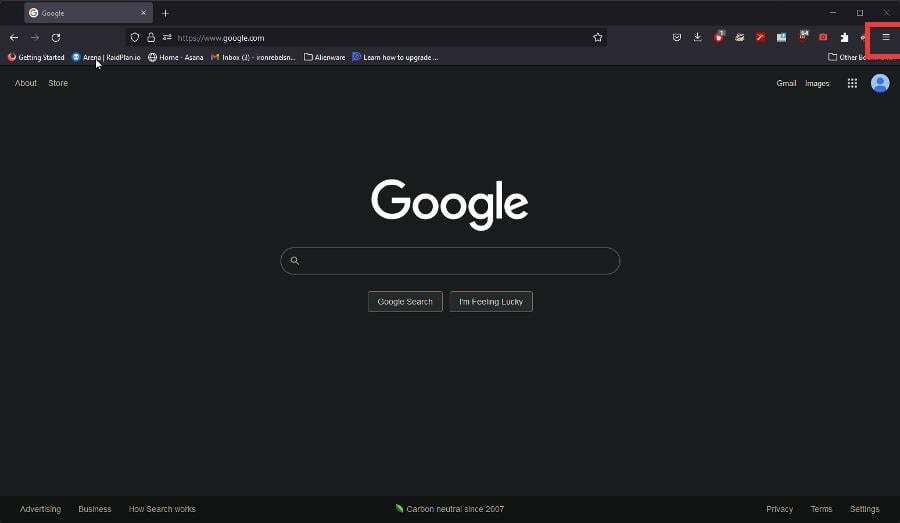
- メニューで、をクリックします ヘルプ 次に、次のウィンドウで、 トラブルシューティングモード.
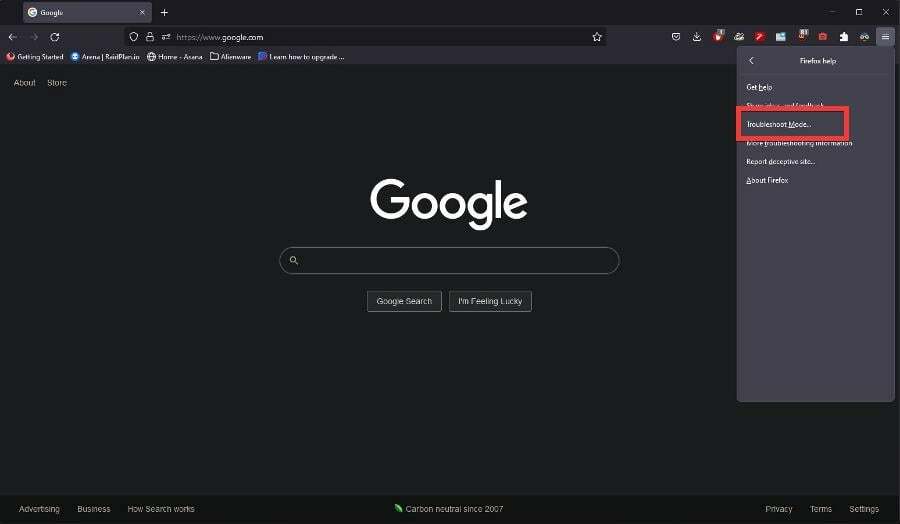
- Firefoxを再起動するかどうかを尋ねる小さなウィンドウが表示されます トラブルシューティングモード. これにより、テーマ、拡張機能、およびその他のカスタム設定が無効になります。
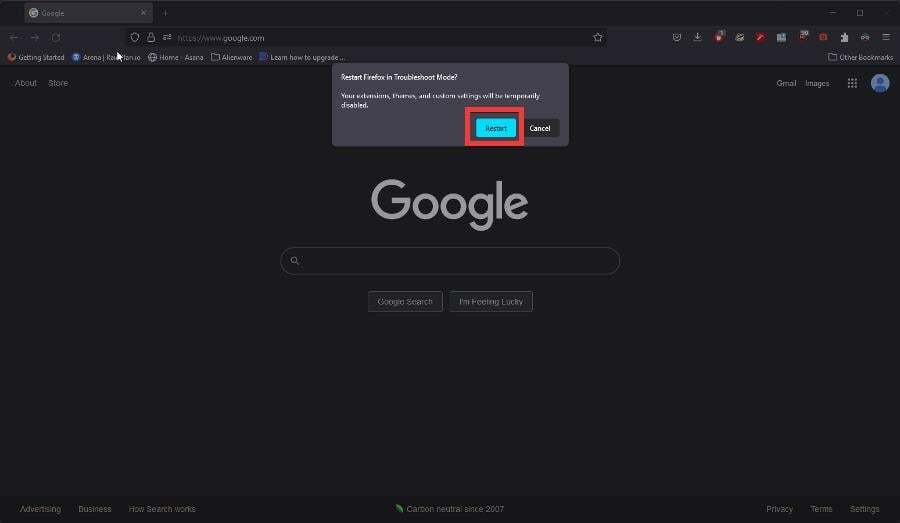
- にいる間 トラブルシューティングモード、Twitterに戻ります。 Webサイトが機能する場合は、拡張機能の1つが問題を引き起こしています。
- Firefoxを閉じて、通常モードで再起動します。
- 入力します 約:アドオン アドレスバーに入力して、 入る.
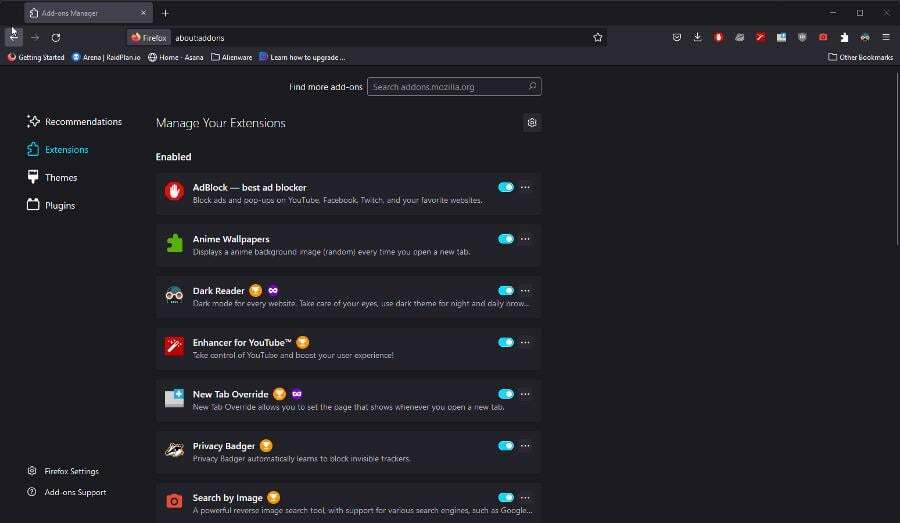
- に アドオン ページで、すべての拡張機能を無効にします。
- 拡張機能を1つずつオンにして、Twitterにアクセスします。 問題を再現しようとしています。
- 1つまたは複数の拡張子がTwitterの問題を引き起こしていることがわかった場合は、3つのドットをクリックして、 削除する それらを取り除くために。
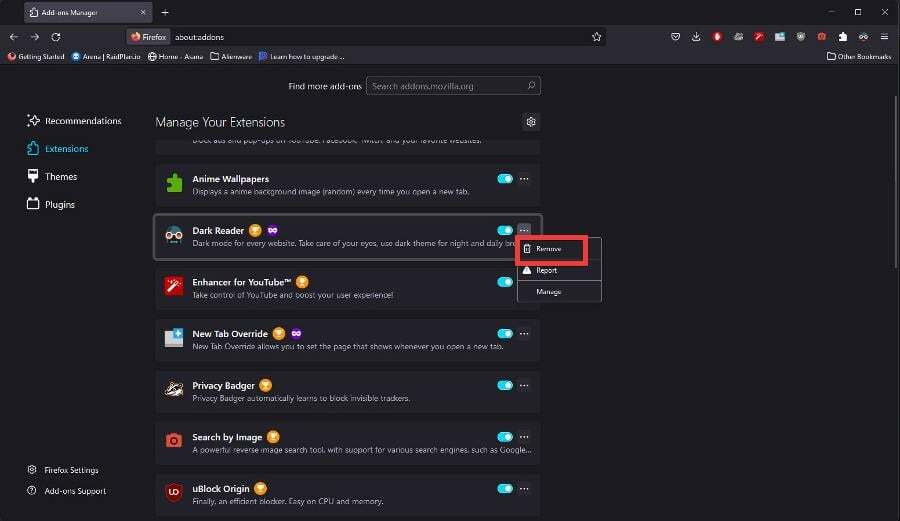
3. SmartBlockを無効にする
- SmartBlockは、サードパーティのWebサイトが追跡スクリプトを使用して人々をフォローするのを防ぎます。 また、Twitterなどの特定のWebサイトで問題が発生する可能性があるため、アドレスバーに次のように入力します。 について:config ヒット 入る.
- 警告ページが表示されます。 クリック リスクを受け入れて続行します。
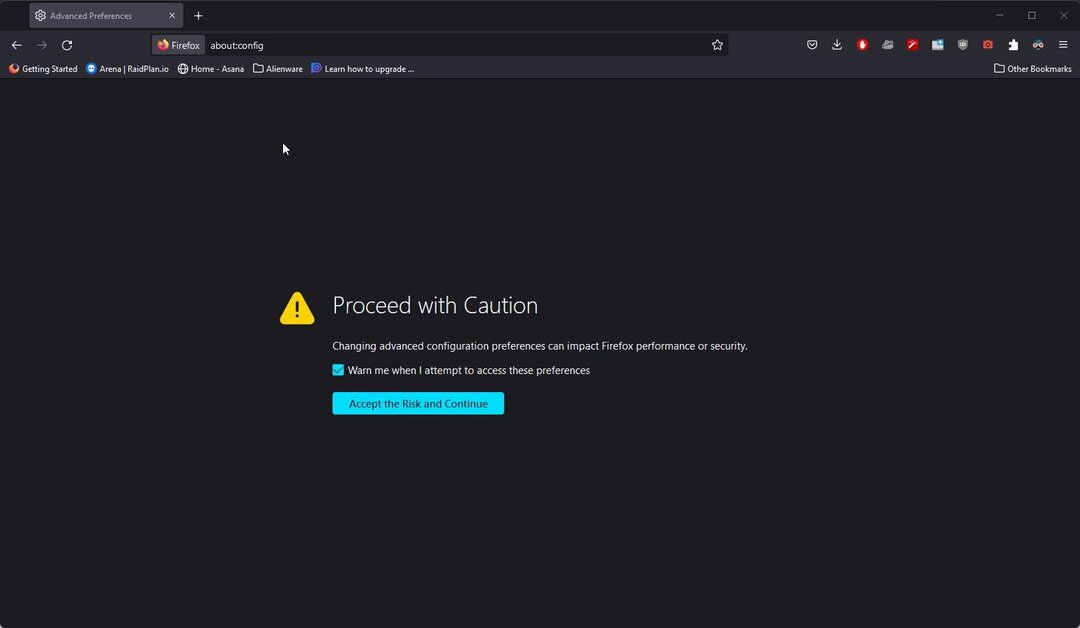
- 設定検索バーに次のように入力します extension.webcompat.enable_shims ヒット 入る.
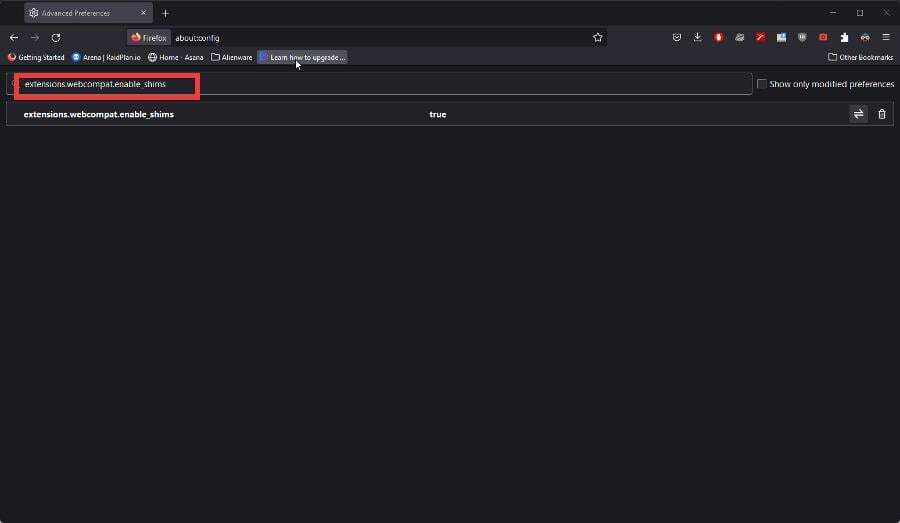
- 右端の矢印をクリックして切り替えます 真実 の中へ 間違い.
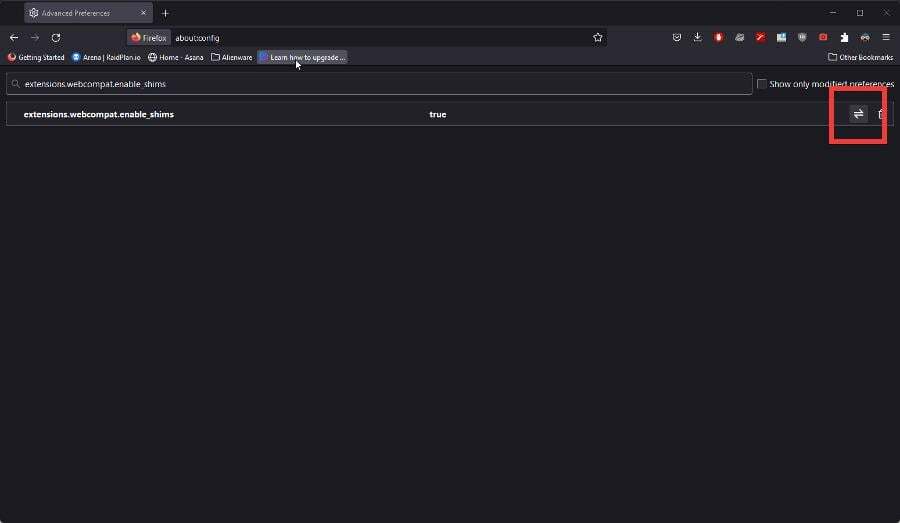
4. 追跡保護の変更
- アドレスバーに次のように入力します について:preferences#privacy ヒット 入る.
- 選択する 標準 選択されていない場合。 すでに選択されている場合は、他の何かをクリックしてから、 標準 また。
- クリック すべてのタブをリロード ボタン。
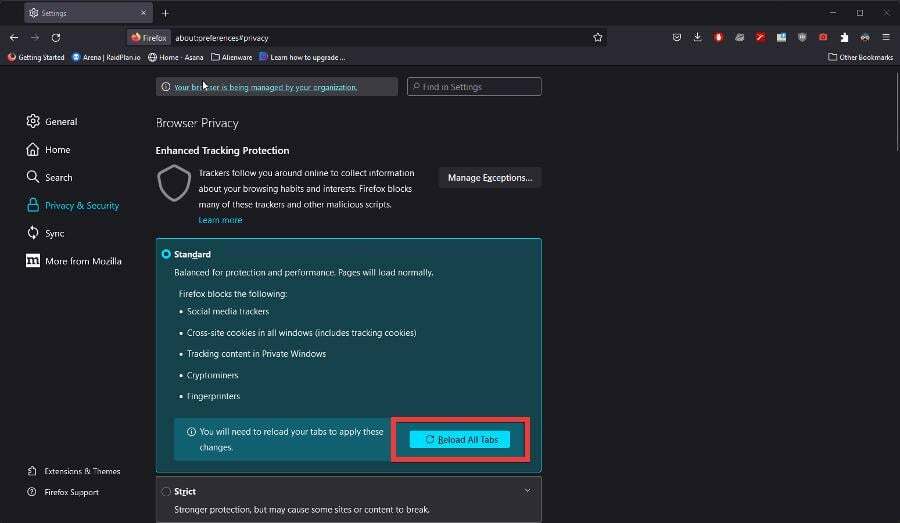
- すべてのタブが読み込まれます。 Twitterに戻り、ページが機能するかどうかを確認します。
5. Twitterの登録を解除する
- アドレスバーに次のように入力します について:サービスワーカー ヒット 入る.
- この新しいページで、Twitterエントリが見つかるまで下にスクロールします。
- クリック 登録解除 Twitterをから削除するには サービスワーカー リスト。
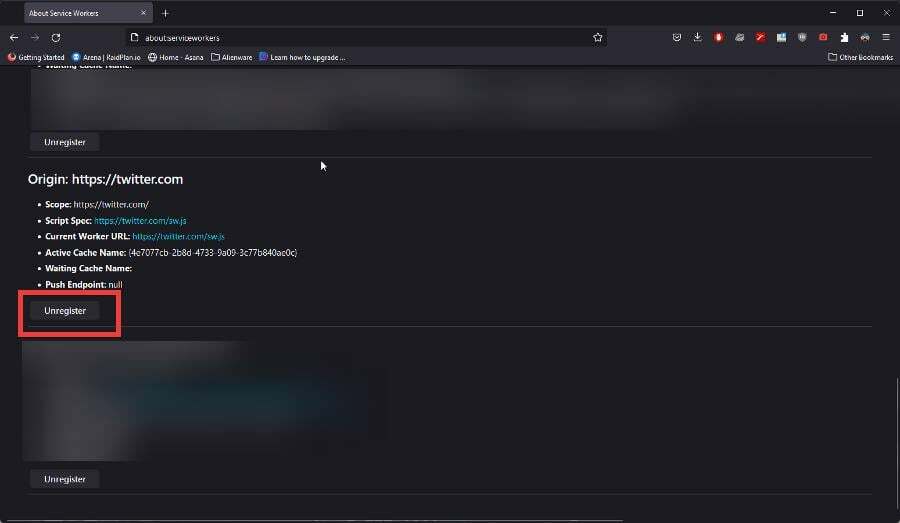
- 次回そこに行くとTwitterが読み込まれます。
一部のWebサイトがFirefoxで開かないのはなぜですか?
Firefoxで開かれていない他のウェブサイトの場合、すべて同じ問題になります。 インターネット接続が悪い、ブラウザのキャッシュがいっぱいである、またはセキュリティ機能が邪魔になっている。
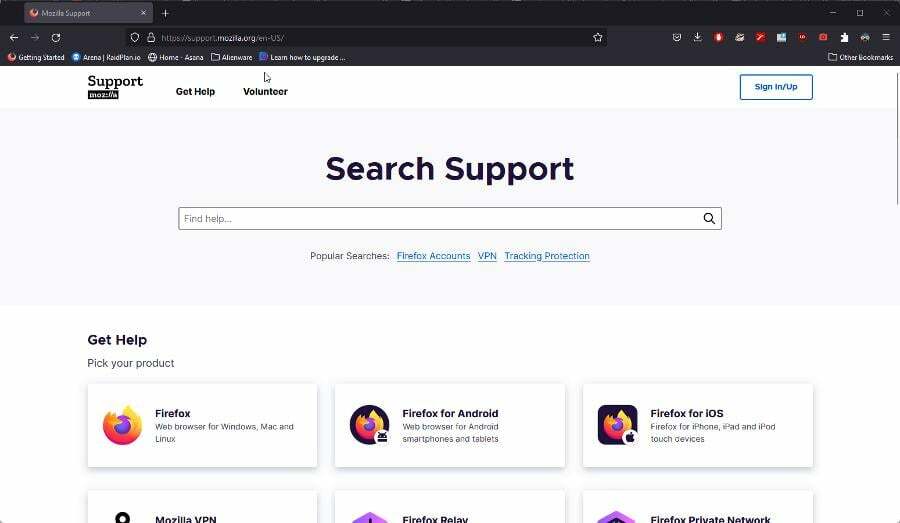
これらのWebサイトのソリューションは、今読んだガイドとまったく同じです。 キャッシュをクリアして適切な拡張機能を無効にすると、問題の大部分が解決されます。
Mozillaにはサポートに関するページもあります 同じことを言っているウェブサイト。 最後の努力として、Firefoxの再インストールを試すことができます。 それでも問題が解決しない場合は、別のブラウザを使用してください。
上記の手順についてご不明な点がございましたら、以下にコメントしてください。 私たちは喜んでお手伝いします。
 まだ問題がありますか?このツールでそれらを修正します:
まだ問題がありますか?このツールでそれらを修正します:
- このPC修復ツールをダウンロードする TrustPilot.comで素晴らしいと評価されました (ダウンロードはこのページから始まります)。
- クリック スキャン開始 PCの問題を引き起こしている可能性のあるWindowsの問題を見つけるため。
- クリック 全て直す 特許技術の問題を修正する (読者限定割引)。
Restoroはによってダウンロードされました 0 今月の読者。
![お使いのブラウザに最適な5つのビデオブロッカー拡張機能[2020リスト]](/f/daa070f1d20f676c126e629e516024ba.jpg?width=300&height=460)

